Próbáltál már hozzáférni a fájlokat a külső merevlemez vagy partíció, de ez hozta meg „a paraméter nem megfelelő? Ez a hiba nagyon gyakori, és általában hatással van a külső merevlemezek, USB flash drive, SD kártya, stb, és ezek megakadályozzák, hogy elérje a fájlokat.
- 1. rész: Megoldások Fix „A paraméter nem megfelelő” Hiba
- 2. rész: Hogyan lehet visszaállítani az adatokat a külső merevlemez
Ez a cikk részletesen, hogy milyen ez a hiba valóban, a fő oka, és a megoldást, hogy hogyan lehet megszabadulni ez a hiba az életedből!
Számos oka lehet az ilyen jellegű hiba, és ezek a következők:
- USB port probléma - a gyenge vagy rossz USB port tápegység befolyásolhatja, vagy károsíthatja a merevlemezt. Ha az USB-port rossz állapotban van, a merevlemez nem működik. Továbbá, az USB a kapcsolat egy számítógép és egy külső merevlemez, és ha ez nem működik, a merevlemez megsérülhet.
- Nem megfelelő eltávolítása a merevlemez - kihúzza a merevlemez meghajtót a számítógép nélkül, közvetlenül követi a biztonságos eltávolítási folyamat károsítja a merevlemez így a hiba okát a fenti. Biztonsági eltávolítása a merevlemez nagyon fontos.
- Hibás szektorok a külső merevlemez - egy rossz szektor egy külső merevlemezt lehet, hogy az egész partíció megközelíthetetlen. Ezek a rossz szektorok károsíthatja az egész meghajtót.
- Fájlrendszer korrupció - a paraméter nem megfelelő hiba leginkább okozta emiatt. Kezelése a partíción lévő adatok a szerepe a fájlrendszer és ha ez sérült, akkor nem képes a feladatai elvégzésére
1. rész: Megoldások Fix „A paraméter nem megfelelő” Hiba
Vannak valószínűsége, hogy fontos adatokat, ha a hiba nem vagy gyakorlati megvalósítható megoldást találni. Vannak különböző megoldásai rögzítéséről paraméter hibás hiba forrástól függően vagy a hiba okát. Vizsgálat néhány megoldások tekintetében az oka a hiba.
1. megoldás: a megközelíthetetlen meghajtó formázása
A hívás formázni a külső merevlemezt is kemény, de néha ez egy olyan megoldás, hogy a hiba. Formázása partíció inicializálja használata ezáltal új fájlrendszer az egész kötet és a változó formátumok a fájlrendszer. A formázás révén lehet elérni az alacsony, illetve a magas szintű formázás.
1. lépés Csatlakoztassa a külső meghajtót a PC
2. lépés Kattintson a jobb gombbal „Ez a PC”, majd „kezelése”, majd a „Disk Management”
3. lépés Jobb klikk a RAW vagy sérült meghajtót és válassza ki a „méret”, majd az „OK”
4. lépés Állítsa be a hangerőt, fájlrendszere, akkor jelölje be a „végre gyors formátum” opciót. Miután végzett, kattintson az „OK” formátumban.
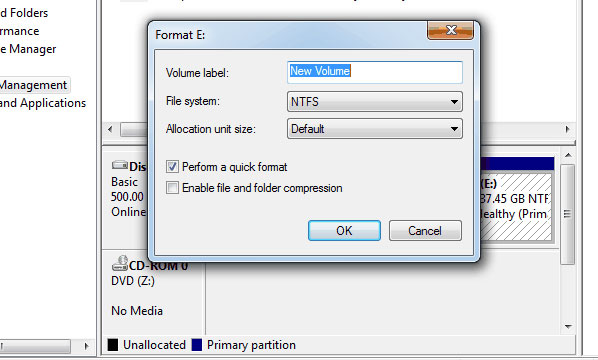
2. megoldás: Run 'chkdsk / f / r'
Ez a megoldás képes dolgozni hibás szektorok a hajtás, elveszett klaszterek, fájlrendszer és a könyvtár hibák és térhálós fájlokat.
1. lépés Kattintson a „Start” majd a „minden program” és a „kiegészítők”. Miután elkészült a jobb gombbal a „Parancssor” és válassza ki a „Futtatás rendszergazdaként”, majd a „megengedik”, ha kéri, hogy adja meg, mint egy rendszergazda
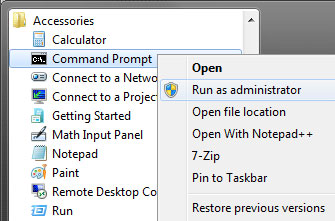
2. lépés Type parancssor „chkdsk / f / RX” a parancssorba, majd nyomja meg az „Enter”
2. rész: Hogyan lehet visszaállítani az adatokat a külső merevlemez
Ha a fenti megoldások nem, akkor úgy az ajánlott szoftverek, mint Wondershare Data Recovery Software. A szoftver szolgáltatásokat és funkciókat célja, hogy talpra fájlokat a külső merevlemezek, amelyek problémákat. A szoftver beépített algoritmus, hogy elemezzék a sérült rendszerek is átfutni minden ágazatban a hajtás, hogy visszakapja a fájlok és mappák.
A szoftver működik az összes Windows-verziók, és helyreállítani a fájlokat bármilyen külső merevlemez méretétől függetlenül és a természet.

- Elveszett vagy törölt fájlok, fotók, hang, zene, e-maileket bármilyen tárolóeszközt hatékonyan, biztonságosan és teljesen.
- Támogatja adatmentés Lomtár, merevlemez, memóriakártya, flash meghajtó, digitális fényképezőgép és videokamera.
- Támogatja, hogy visszaszerezze adatok hirtelen törlés, formázás, merevlemez korrupció, vírus támadás, a rendszer összeomlik a különböző helyzetekben.
- Preview visszanyerése előtt lehetővé teszi, hogy a szelektív hasznosítás.
- Támogatott operációs rendszerek: Windows 10-hez / 8/7 / XP / Vista, Mac OS X (Mac OS X 10.6, 10.7 és 10.8, 10.9, 10.10 Yosemite, 10,10, 10,11 El Capitan, 10,12 Sierra) az iMac, MacBook, Mac Pro, stb
Helyreállítani a fájlokat külső merevlemezek
Ingyenes letöltés Wondershare Data Recovery a számítógépre, majd csatlakoztassa külső merevlemez, és kövesse a következő egyszerű lépéseket végrehajtani külső merevlemez hasznosítás.
1. lépés Válassza ki a kívánt fájlokat visszaállítani, ahogy a lenti képen, akkor válassza a „Minden fájltípus” kezdeni, majd kattintson a „Tovább” gombra.

2. lépés Válassza ki a helyet, hogy elvesztetted a fájlokat ans válassza ki az egyedi külső merevlemezt.

3. lépés : Deep-vizsgálatra van szükség a fájlok, hogy elveszett a formázás közben nyers fájlt hasznosítást a fájlokat, amelyeket elveszett hosszú ideig.

4. lépés A talált fájlok listájában majd megjelenik. Meg kell majd jelölje ki az összes kívánt fájlokat megtekintheti és mentse el a kívánt helyre.

Minden tárolóeszköz zavartűrőbbé vagy sérülés. Hogy megakadályozzák a következményeit sérülése vagy meghibásodása ezek az eszközök mindig győződjön meg róla, hogy biztonsági másolatot készíteni a fájlokat, figyeljen, és válaszoljon a megjelenő üzeneteket a készülék, kezelje az eszközök féltő gonddal és mindenek felett, mindig felszerelni magát Wondershare külső merevlemez Recovery Szoftver !
Merevlemez hibák
- Merevlemez hibák +
-
- Fix rossz szektorok
- Fix merevlemez hiba
- I / O eszköz hiba
- Fix merevlemez hibák
- A fájl vagy könyvtár sérült
- A Windows nem tudta befejezni a formátumot
- A Windows észlelve merevlemezhiba
- Keresse Hiányzó USB-meghajtó
- Merevlemez formázása nem hiba
- Merevlemez 0 byte hely Error
- erősít fel nem osztott külső merevlemez
- A paraméter helytelen
- Merevlemez Bad Sector
- DIY Fix merevlemez
- Wipe merevlemez
- Külső merevlemez nem ismeri
- Merevlemez won `indító
- Merevlemez lezuhan






